Slik løser du Bluetooth-problemer på Windows 10

Bluetooth lar deg koble Windows 10-enheter og tilbehør til PC-en din uten behov for ledninger. Her er ulike teknikker for å løse Bluetooth-problemer.
Som hver komponent i den digitale verden, nettsider å ha en prosess som de kjører. Brukeren sender en forespørsel til serveren, og serveren svarer ved å vise på nettsiden. Det er imidlertid ikke nødvendig at denne prosessen alltid fungerer med den største flyt. Det er veldig utsatt for feil, en av de vanligste er feilen ' ERR_EMPTY_RESPONSE eller Ingen data mottatt '.
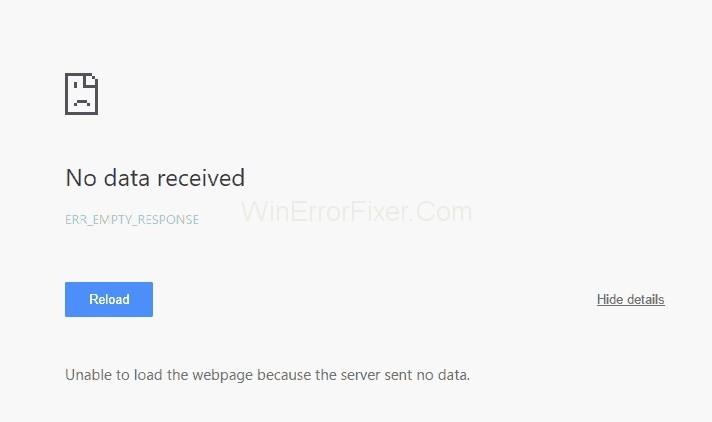
Denne feilen oppstår når følgende feilkode vises på skjermen din: ' ERR_EMPTY_RESPONSE '; dermed begrenser siden din fra å lastes inn. Utallige brukere i det siste har rapportert dette uhellet, så det vil ikke være overraskende om du også har opplevd det. Ideelt sett er det ikke nettstedspesifikt. Den vises når nettleseren din ikke kan svare på forespørselen din, uansett hvilken type nettside du prøver å laste.
Innhold
Måter å fikse ERR_EMPTY_RESPONSE eller ingen data mottatt feil
Her er noen måter du kan prøve å tilpasse for å fikse ERR_EMPTY_RESPONSE eller No Data Received Error: –
Løsning 1: Tilbakestill Winsock
Winsock er et støtteprogram som imøtekommer input- og output-forespørsler fra interne applikasjoner på datamaskinen. Mange ganger kan det være årsaken til at feilen utløses. Måten å tilbakestille Winsock på er som følger:
Trinn 1: Gå til søkepanelet i Windows . I dialogboksen skriver du inn ordet ' cmd ' manuelt.
Trinn 2: Når ' Ledetekst ' vises på listen, høyreklikker du på den og velger ' Kjør som administrator '.
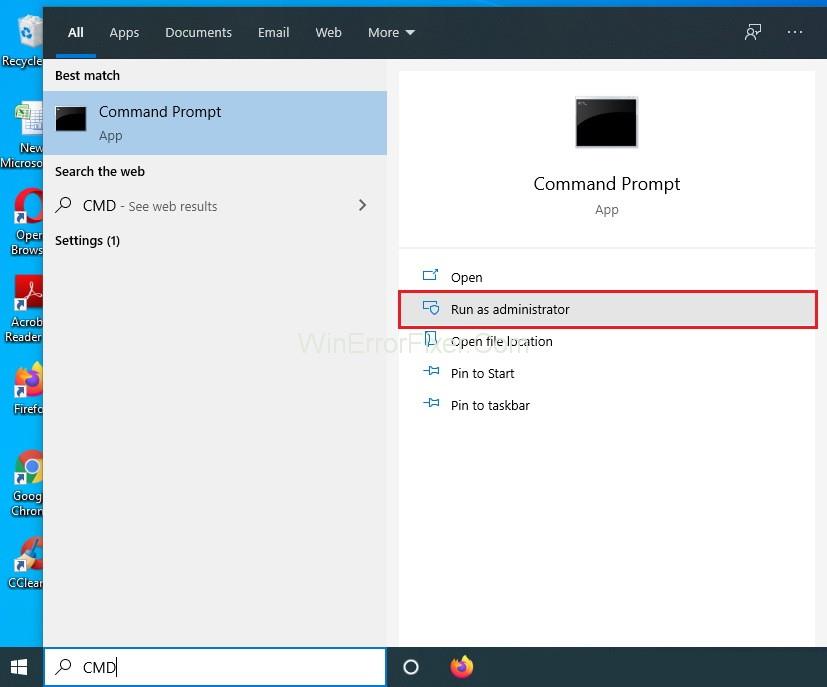
Trinn 3: I det neste vinduet som åpnes, skriv inn ordene ' netsh winsock reset ' og trykk Enter .
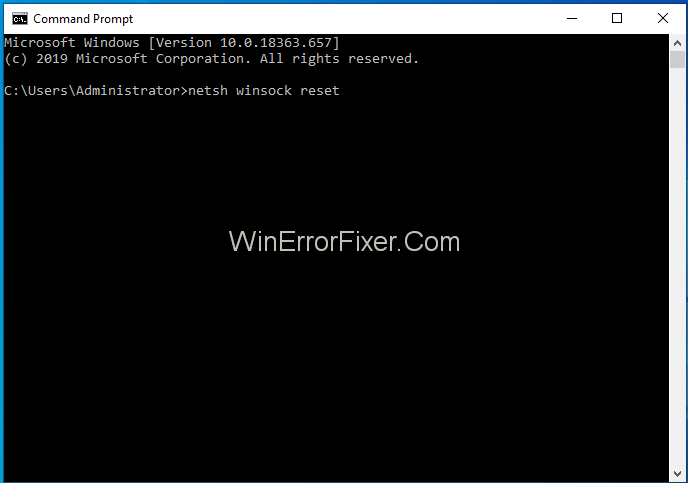
Trinn 4: Til slutt, start systemet på nytt for å sjekke om feilen ERR_EMPTY_RESPONSE eller Ingen data mottatt er løst.
Det er alt du trenger å gjøre, og nå kan du starte datamaskinen på nytt og se om feilen ERR_EMPTY_RESPONSE eller Ingen data mottatt er borte eller ikke. Hvis feilen vedvarer, kan du velge de andre metodene nedenfor.
Les også:
Løsning 2: Tilbakestill nettverksstakken
Å tilbakestille Network Stack kan hjelpe deg med å bli kvitt denne " ERR_EMPTY_RESPONSE " feilmeldingen. Det er nok en enkel metode som bare trenger noen få minutter og dermed vil spare surfetiden din ytterligere.
For å bli kvitt ERR_EMPTY_RESPONSE feil og nyte nettlesingsøkten uten noen hindring, må du utføre noen enkle trinn, og disse er:
Trinn 1: Til å begynne med, trykk Windows-tasten og bokstaven ' X ' samtidig. Den tar deg til en meny med alternativer.
Trinn 2: Fra alternativene, velg den som sier ' Ledetekst (Admin) '.
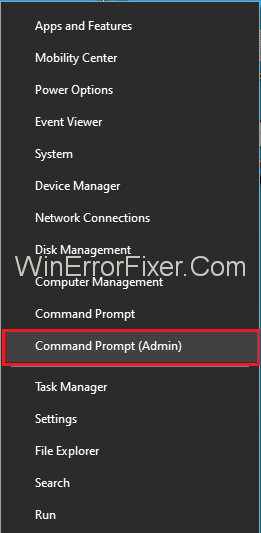
Trinn 3: I det neste vinduet som åpnes, kopier og lim inn følgende kommandoer en etter en og trykk Enter .
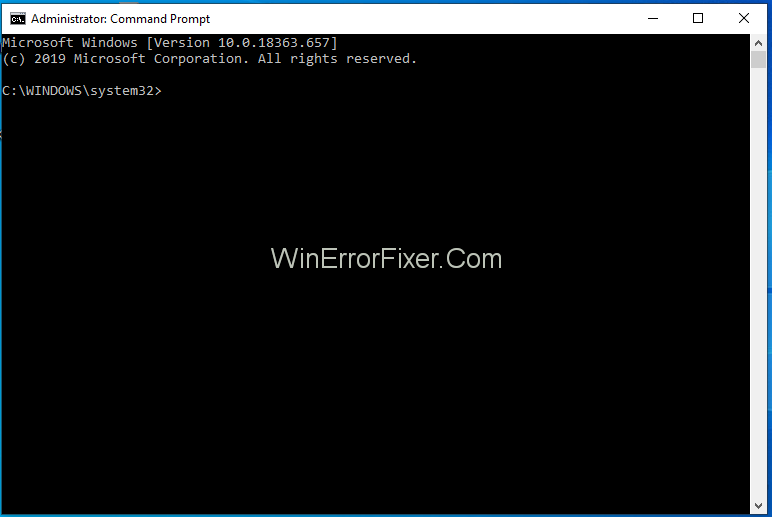
ipconfig/flushdns
ipconfig/registerdns
ipconfig/release
ipconfig/renew
netsh winsock reset catalog
netsh int ipv4 reset reset.log
netsh int ipv6 reset reset.log
pause
shutdown/r
Trinn 4: Når du er ferdig, start datamaskinen på nytt .
Trinn 5: Åpne nettleseren din og start den samme nettsiden du tidligere sto overfor et problem med. Sjekk om feilen fortsetter å oppstå.
Nå kan du sjekke det nettstedet igjen for å vite om metoden fungerte eller ikke. Hvis ERR_EMPTY_RESPONSE-feilen ikke dukket opp, kan du få et lettelsens sukk og fortsette arbeidet.
Løsning 3: Vertsleverandør
Dette problemet står også overfor brukere hvis nettsteder administreres av WordPress . Det oppstår på grunn av server- eller vertsbuffer som Memcache eller APC-cache eller "plugin-konflikter i WordPress". For å unngå dette kan du kontakte vertsleverandøren din og be dem se om nettstedet kan gjenopprettes fra en sikkerhetskopi.

Noen ganger kan oppdateringer på alle plugins eller serversider som "WordPress-oppdaterer automatisk" også være ansvarlige for denne " ERR_EMPTY_RESPONSE "-feilmeldingen. Informer derfor vertsleverandøren din om dette og be dem om å gjenopprette nettstedet ditt hvis mulig. Det vil mest sannsynlig løse problemet ditt.
Lignende innlegg:
Konklusjon
ERR_EMPTY_RESPONSE eller No Data Received Error er en svært vanlig feil og kan med stor sannsynlighet presentere seg i mer enn 99 % av nettstedene du søker på nettet. Det kan rettes opp med den største letthet og enkelhet, slik at du kan fortsette med surfingen uten problemer.
Bluetooth lar deg koble Windows 10-enheter og tilbehør til PC-en din uten behov for ledninger. Her er ulike teknikker for å løse Bluetooth-problemer.
Lær deg å ta kontroll over personvernet ditt ved å tømme Bing-søkeloggen og Microsoft Edge-loggen med enkle trinn.
Oppdag den beste samarbeidsprogramvaren for små bedrifter. Finn verktøy som kan forbedre kommunikasjon og produktivitet i teamet ditt.
Lær hvordan du holder statusen din aktiv i Microsoft Teams. Følg våre trinn for å sikre at du alltid er tilgjengelig for kolleger og kunder.
Oppdag den beste prosjektledelsesprogramvaren for småbedrifter som kan hjelpe deg med å organisere prosjekter og oppgaver effektivt.
Gjenopprett siste økt enkelt i Microsoft Edge, Google Chrome, Mozilla Firefox og Internet Explorer. Dette trikset er nyttig når du ved et uhell lukker en hvilken som helst fane i nettleseren.
Hvis du har mange duplikater klumpet på Google Photos eller ønsker å eliminere duplikatbilder, så sjekk ut de mange måtene å slette duplikater i Google Photos.
Hvordan fikse at Nintendo Switch ikke slår seg på? Her er 4 enkle løsninger for å fikse at Nintendo Switch ikke slår seg på.
Lær hvordan du tilbakestiller Gmail-passordet ditt enkelt og sikkert. Endre passordet regelmessig for å beskytte kontoen din.
Lær hvordan du konfigurerer flere skjermer på Windows 10 med denne bloggen. Det være seg to eller tre eller flere skjermer, du kan enkelt sette opp skjermer for spilling eller koding.








